如今,随着互联网的普及,家庭网络已经成为人们生活中必不可少的一部分。而路由器作为连接互联网和家庭设备的核心设备,其性能和稳定性就显得尤为重要。本文将就...
2025-02-16 35 路由器
在这个数字化迅猛发展的时代,路由器已成为我们家庭与工作中不可或缺的网络设备。遇到网络问题时,重置路由器是一种常见的解决方法。但重置后如何快速恢复设置,以及在此过程中可能会遇到哪些问题?本文将一一为您解答。
步骤1:准备工作
在对路由器进行重置之前,您需要准备以下事项:
路由器的初始IP地址、用户名和密码;
连接路由器的网线以及需要连接的设备;
若使用无线网络,准备无线网络的SSID(网络名称)和密码;
确认宽带用户名和密码(如果您的宽带账号是PPPoE模式)。
步骤2:重置路由器
通常路由器上会有一个小孔,标记为“Reset”,使用小针或牙签等尖锐物品按住这个孔大约10秒左右,直到路由器上的指示灯开始闪烁,表明路由器已经恢复出厂设置。
步骤3:连接与配置
在路由器重启并恢复出厂设置后,您需要通过网线将路由器连接到电脑或其他设备:
1.连接网线后,打开设备的网络设置,选择已连接的无线网络,或者在有线设备中设置自动获取IP地址。
2.打开浏览器,在地址栏输入路由器的初始IP地址,如192.168.1.1。
3.输入默认的用户名和密码进行登录,通常这些信息会在路由器的背面或说明书上找到。
4.登录后,根据向导设置您的互联网连接类型(如PPPoE,动态IP,静态IP等)。
5.设置无线网络的SSID和密码,确保您能够通过无线设备连接到网络。
6.如有需要,设置或更新无线网络的加密方式(如WPA2,WPA3)。
7.配置完成后,重启路由器使设置生效。
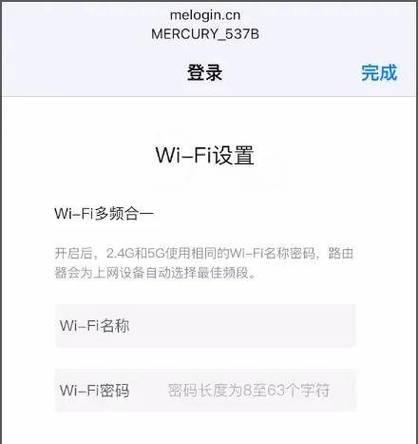
问题1:重置后无法连接互联网
解决方案:
确认所有网线连接是否正确。
检查宽带账号是否输入正确,如PPPoE模式下用户名和密码是否正确。
若是无线连接问题,尝试有线连接后再次配置无线网络设置。
问题2:无法访问路由器管理界面
解决方案:
确认网线连接到路由器和设备之间是正常的。
检查设备的IP配置是否正确,或尝试将设备设置为自动获取IP地址。
尝试使用不同的浏览器访问路由器管理界面。
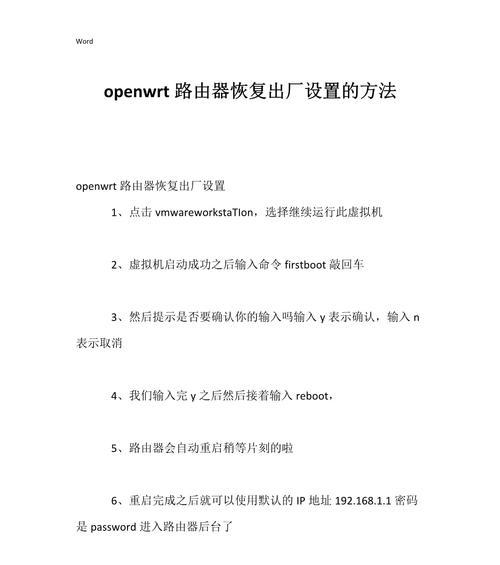
问题3:无线信号弱或不稳定
解决方案:
调整路由器的摆放位置,避免信号被遮挡且尽量保持在开阔地带。
更换信道,通过管理界面检查哪个信道较为空闲,以减少干扰。
如有可能,升级路由器的固件以获取性能提升。
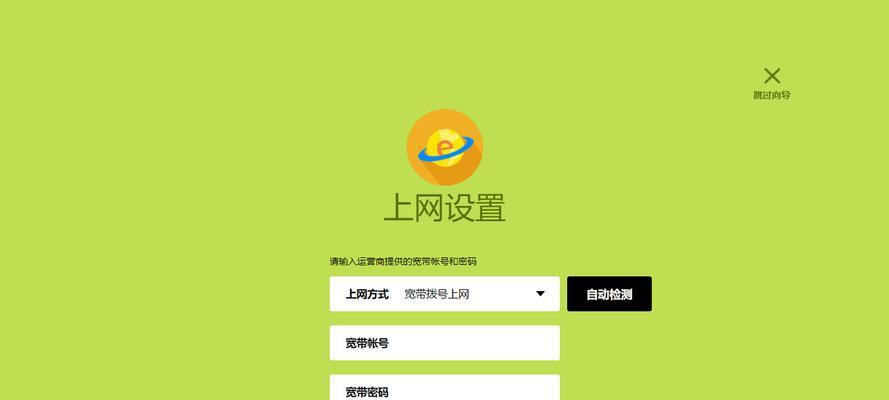
问题4:重置后忘记登录密码
解决方案:
如果有机会,您可以查看路由器底部或说明书上的登录信息。
如果这些信息不可用,尝试联系路由器的生产商获取技术支持。
作为最后手段,您可能需要再次重置路由器,并在登录界面恢复出厂设置。
以上步骤和解决方案将帮助您在路由器重置后能迅速恢复网络设置,同时解决常见的网络问题。值得注意的是,每次路由器重置都应视为一次全面检查网络健康的机会,同时对网络安全设置进行更新和加固,以确保您的网络环境既快速又安全。
通过以上内容,您应该已经掌握了路由器重置后的恢复步骤,以及如何应对可能出现的常见问题。如您在操作过程中遇到其他疑问,欢迎在评论区留言,我们将竭诚为您解答。
标签: 路由器
版权声明:本文内容由互联网用户自发贡献,该文观点仅代表作者本人。本站仅提供信息存储空间服务,不拥有所有权,不承担相关法律责任。如发现本站有涉嫌抄袭侵权/违法违规的内容, 请发送邮件至 3561739510@qq.com 举报,一经查实,本站将立刻删除。
相关文章

如今,随着互联网的普及,家庭网络已经成为人们生活中必不可少的一部分。而路由器作为连接互联网和家庭设备的核心设备,其性能和稳定性就显得尤为重要。本文将就...
2025-02-16 35 路由器

在现代网络中,交换机和路由器是两个重要的网络设备,它们在网络中扮演着不同的角色。交换机用于局域网内的数据转发,而路由器则负责不同网络之间的数据转发。本...
2025-02-08 37 路由器

在当今高度互联的时代,一个稳定且高速的网络连接是我们工作和娱乐的基础。而选择一款信号稳定的路由器牌子成为了许多人的重要任务。本文将探索信号最稳定的路由...
2025-02-08 46 路由器

在现代社会中,网络已经成为人们生活和工作中不可或缺的一部分。而路由器作为连接互联网的关键设备之一,如果出现故障或需要维修,会给人们的生活带来不便。然而...
2025-01-26 40 路由器

随着互联网的普及和发展,路由器成为了家庭和办公室中必备的设备。而当你购买了一台全新的路由器时,正确地进行设置是非常重要的。本文将为您详细介绍以新路由器...
2025-01-22 42 路由器

随着互联网的普及,家庭和办公室中的网络需求也日益增长。作为构建稳定、安全网络环境的关键设备,路由器的正确设置显得尤为重要。本文将以FW300R路由器为...
2025-01-20 41 路由器